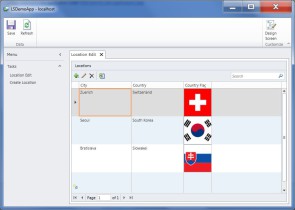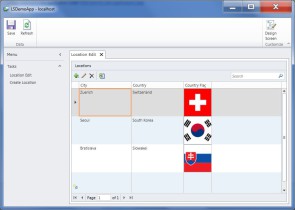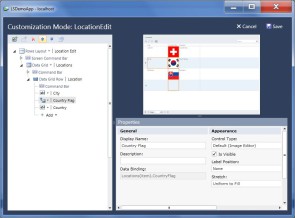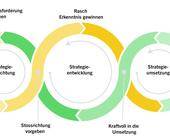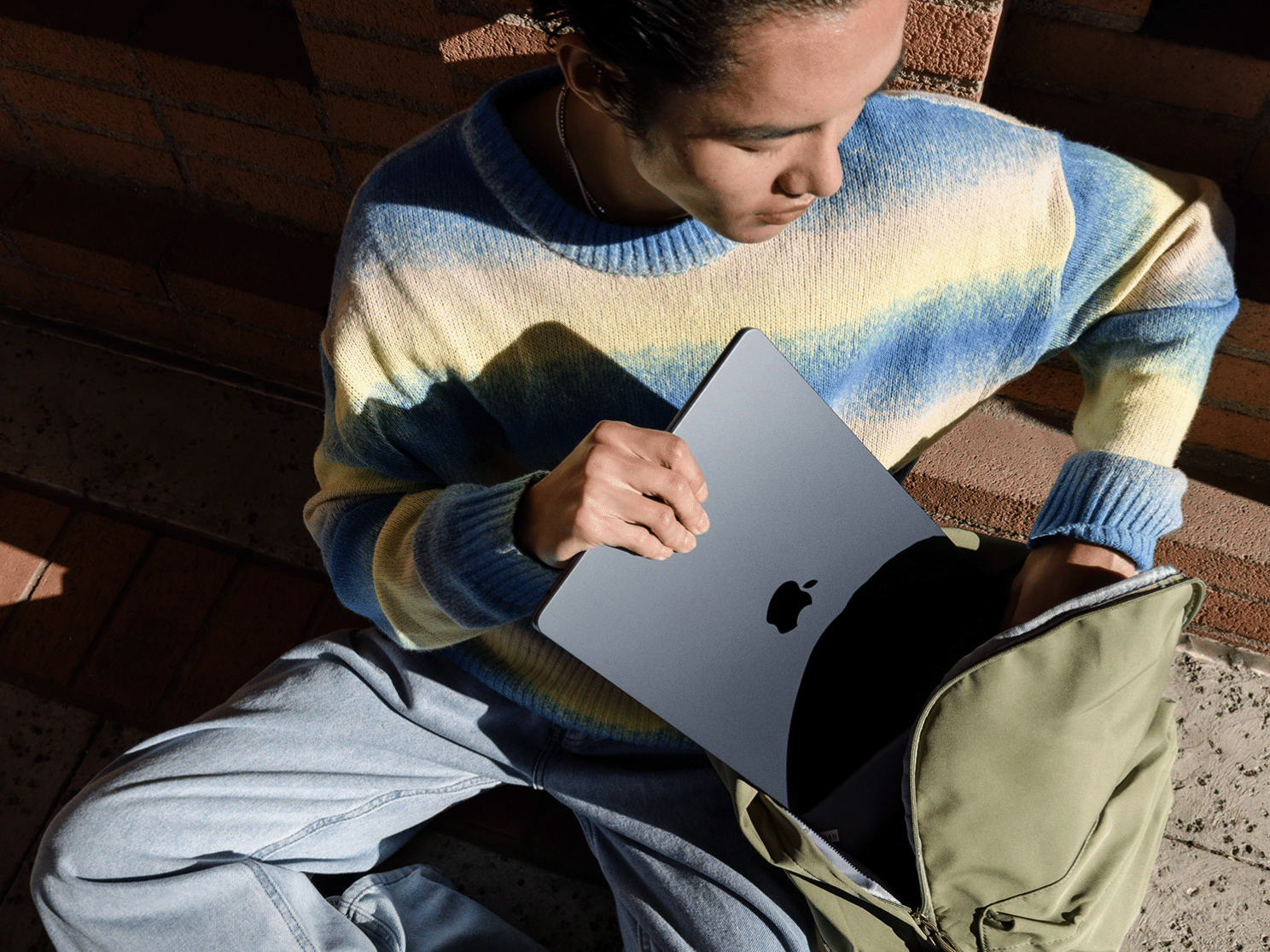30.04.2011, 10:49 Uhr
Mit LightSpeed in die Cloud
LightSwitch von Microsoft ist ein neues Mitglied der Visual Studio-Familie, das sich aber nicht an den klassischen Developer, sondern in erster Linie an Anwender richtet. Es verspricht Software-Entwicklung ohne Programmcode eingeben zu müssen. Eine seiner Stärken ist die Leichtigkeit, mit der sich eine Geschäftsanwendung in die Cloud übertragen lässt.
Microsoft Visual Studio LightSwitch verspricht die schnelle Entwicklung von Geschäftsanwendungen ohne Codieren zu müssen
Visual Studio LightSwitch befindet sich aktuell noch in der Testphase. Seit April gibt es die Beta 2, die sich gegenüber der im August letzten Jahres freigegebenen Beta 1 nur in Details unterscheidet [1]. Die wichtigste Neuerung ist, dass eine LightSwitch-App unter Windows Azure in die Microsoft-Cloud veröffentlicht werden kann. Das zweitwichtigste Detail ist eher formaler Natur. Durch die erteilte Go Live-Lizenz gibt Microsoft an, dass die Beta 2 den erforderlichen Qualitätsstandard erfüllt und mit der Beta 2 umgesetzte Anwendungen produktiv eingesetzt werden können. Entwickeln ohne Codieren Die Idee von LightSwitch ist, dass Menschen ohne jegliches Programmier-Know-how typische Geschäftsanwendungen erstellen, die trotzdem alle Regeln moderner Programmierkunst befolgen und nach einer Veröffentlichung in die Cloud auch alle Anforderungen an eine benutzerfreundliche, sichere und hochskalierbare Geschäftsanwendung erfüllen. Technisch basiert eine LightSwitch-Anwendung auf einer Silverlight-Anwendung, die überall dort ausführen kann wo die Silverlight 4.0-Runtime installiert ist.
LightSwitch läuft in der Visual Studio 2010-IDE ab Windows XP SP2 aufwärts. Die Anforderungen an den Festplattenspeicherplatz sind mit 5 Gbyte relativ hoch. Wer bereits Visual Studio 2010 installiert hat, muss zuerst auf SP1 updaten. Mit der Beta 1 erstellte Projekte können nicht übernommen werden.
Das Modell steht im Mittelpunkt
Die Entwicklung einer LightSwitch-Anwendung beginnt mit dem Entwerfen eines Modells, das aus einer oder mehrerer Tabellen (Entitäten) besteht, zwischen den Beziehungen hergestellt werden können. Alternativ oder zusätzlich können Tabellen einer existierenden SQL Server-Datenbank in das Modell übernommen werden. Weitere Alternative für Datenquellen sind SharePoint-Listen oder Daten, die von einem WCF Data Service geliefert werden. Im nächsten Schritt wird aus einer Entität ein Bildschirm (Screen) abgeleitet, auf dem LightSwitch für alle Felder der Entität geeignete Eingabefelder platziert. Dabei orientiert sich LightSwitch an dem Datentyp eines Felders und ordnet Feldern mit Typen wie Money oder Image Editorkomponenten zu, in denen sich der Feldwert komfortabel bearbeiten lässt. Sollte die Vorauswahl an Controls für das Editieren eines Feldes nicht ausreichen, können Silverlight Custom Controls hinzugefügt werden. LightSwitch orientiert sich dabei am weit verbreiteten Model View ViewModel-Muster, in dem die Entität ein ViewModel darstellt und jedem Feld eine eigene View zugeordnet werden kann. Mit dem Anlegen der Bildschirme ist die App im Prinzip fertig. Im Prinzip, weil in der Praxis Validierungsregeln oder Geschäftsregeln hinzugefügt werden, die im vertrauten Code-Editor von Visual Studio in Visual Basic oder C# ausprogrammiert werden. Der Doppelklick hat bei LightSwitch keine Wirkung. Stattdessen enthält der Bildschirm-Designer am rechten Rand den unscheinbaren Button „Code schreiben“, der eine Reihe von Events, die für das selektierte Objekt eine Bedeutung haben, zur Auswahl anbietet.
Abbildung 1: Bei LightSwitch werden aus Entitäten (Tabellen) Bildschirme abgeleitet
Eine nette Kleinigkeit wird eventuell erst auf dem zweiten Blick deutlich, ein Bildschirm kann während der Programmausführung editiert und die geänderte Fassung abgespeichert werden (diesen Komfort dürften sich Generationen von Access-Anwendern in der Vergangenheit manches Mal gewünscht haben).
Abbildung 2: Ein Screen kann während der Ausführung "umgebaut" werden
Vom Desktop in die Cloud
Ist die LightSwitch-App fertig, was im Idealfall für einen geübten Anwender eine Sache von wenigen Minuten sein kann, stehen verschiedene Alternativen für die Veröffentlichung zur Auswahl: Als klassische 2-Schichten-Desktop-Anwendung, als 3-Schichten-Anwendung im Intranet oder Internet auf der Grundlage eines IIS (die App läuft in diesem Modus im Browser) oder als Cloud-Anwendung auf der Grundlage von Windows Azure. Voraussetzung ist eine Azure-Subscription. Unter [3] stellt Microsoft einen für 30 Tage kostenlosen Zugang zur Verfügung. Mehr als eine Live ID wird nicht benötigt. Ein etwas grosszügigeres Angebot offeriert Microsoft Developers, die eine MSDN Subscription besitzen, oder am BizSpark-Programm teilnehmen. Weitere Infos gibt es unter [4]. Existiert der Account, besteht das Veröffentlichen der LightSwitch-Anwendungen aus einer Folge von Schritten, die durch einen Assistenten geführt werden, und die unter [5] ausführlich beschrieben werden.
Links
[1] Die Neuerungen zur Beta 2 - http://msdn.microsoft.com/en-us/lightswitch/gg699332
[2] Das LightSwitch Developer Center - http://msdn.microsoft.com/en-us/lightswitch/ff796201
[3] 30-Tage-Testzugang für Azure - http://windowsazurepass.com/?campid=C82EA91A-2C4A-E011-B3BB-001F29C6FB82
[4] Das Azure-Angebot für Developers mit MSDN oder BizSpark - http://msdn.microsoft.com/de-de/subscriptions/ee461076.aspx
[5] Step by Step – How to publish to Windows Azure - http://blogs.msdn.com/b/lightswitch/archive/2011/03/18/step-by-step-how-to-publish-to-windows-azure-andy-kung.aspx
Peter Monadjemi